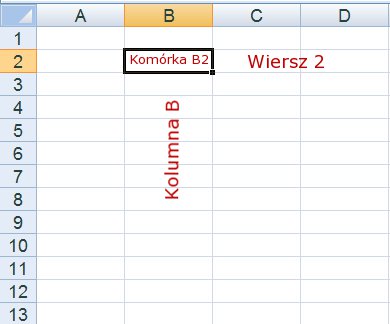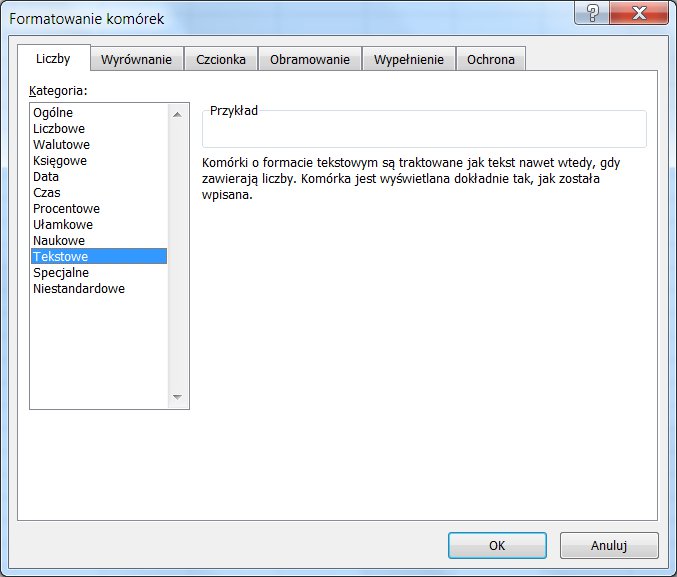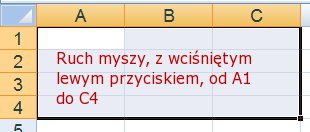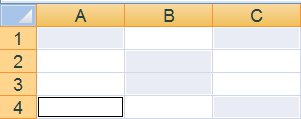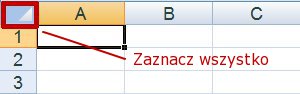ECDL moduł4 - Wprowadzanie, zaznaczanie
Wprowadzanie danych do komórki
Komórka leży na skrzyżowaniu wiersza i kolumny. Wiersze oznaczamy literami, kolumny liczbami. Komórki oznaczamy literą wiersza i liczbą kolumny np. B2.
Arkusz kalkulacyjny jak mówi sama nazwa służy do obliczeń. Nie oznacza to, że możemy wprowadzać tylko same liczy czy formuły obliczeniowe. Można wprowadzać dane tekstowe czy specjalne (np. nr pesel). Należy pamiętać, żeby nadać komórce odpowiedni format. Jeśli liczba wprowadzona jest jako tekst nie dokonamy na niej obliczeń. Aby wprowadzić dane musimy zaznaczyć komórkę, wprowadzić dane z klawiatury, następnie nacisnać <enter> albo <tab>.
Parę uwag
- Pamiętać należy, że pojedyncza komórka przeznaczona jest na jedną daną. Przykładowo robiąc listę nie wpisujemy w pojedyncza komórkę imienia i nazwiska, a tylko imię,a w kolejną nazwisko. Ułatwia to m.in sortowanie.
- Jeśli wpis jest długi to wystaje poza kolumnę. Należy wówczas ją przesunąć.
- Przy dużych liczbach możemy zauważyć dziwne zapisy typu 2,22222E+11, oznacza 2,22222 * 10 do potęgi 11 (spróbuj wpisać 12 dwójek, aby to sprawdzić). Na pasku formuły zapis jest normalny.
Zaznaczanie komórek
Do wykonania operacji na komórkach, np. sformatowania potrzebne jest wcześniejsze ich zaznaczenie. Komórki sąsiadujące zaznaczamy przyciskając lewy przycisk myszy i przesuwając między komórkami.
Komórki niesąsiadująco zaznaczamy podobnie, tylko trzeba wcisnąć przycisk CTRL.
Aby zaznaczyć wszystkie komórki w arkuszu klikamy w zaznacz wszystko lub naciskamy CTRL A.
Całą kolumnę zaznaczamy klikając w wybraną literę, cały wiersz klikając w liczbę.